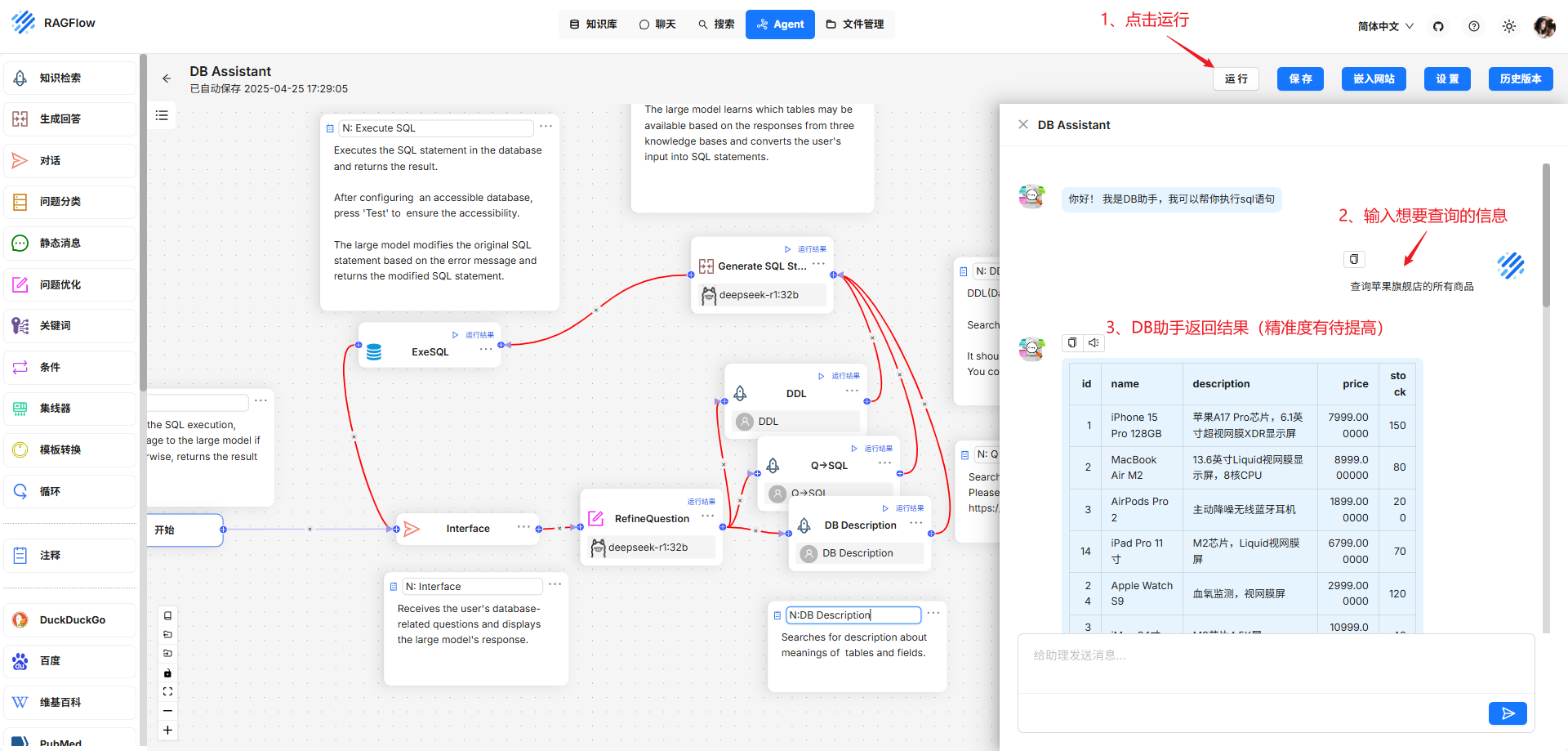Deepseek+RAGFlow 从0搭建自己的本地知识库和Agent智能体
- RAG基本概念
- RAGFlow简介和部署
- RAGFlow构建知识库和智能体
RAG基本概念
一、RAG由来及定义
- 2020年,Meta公司在“Retrieval-Augmented Generation for Knowledge-Intensive NLP Tasks”论文中提出了一种称为检索增强生成(RAG)的框架。
- RAG可以使模型访问超出其训练数据范围之外的信息,使得模型在每次生成时可以检索外部更专业、更准确的知识,从而更好的回答用户问题。
二、为什么需要RAG
大模型的知识更新问题
大模型并不具备在环境不断变化的场景中回答特定问题所需全面知识,例如DeepSeek-R1语料库时间截止2023年6月份,无法准备输出之后的实时性问题,这正是现代大模型所面临的知识更新困境。
RAG可以使模型访问超出其训练数据范围之外的信息。
大模型的训练成本问题
对于大模型来说,更新基础模型知识库是非常困难的事情,首先保证预训练数据的质量,其次更新知识库后模型通常需要重新训练,新旧数据按照比例混合训练等,需要大量算力。
RAG无需微调模型,成本低,具有很强的扩展性,只需要更新检索部分的数据,就可以使模型适应新的知识领域。
大模型生成结果的不可解释性
在大模型领域中,模型基本都基于Transformer的解码器架构,因此大模型的生产结果仍然存在不可解释性问题,无法引用你的专有数据,缺乏可信来源,甚至产生答案幻觉。
RAG相较于纯粹的大模型生成,RAG具有更强的可解释性,高质量的答案生成,并告诉我们答案来源。
三、RAG工作流程
数据准备 --> 数据召回 --> 答案生成
- 数据准备:包括识别数据源,从数据源(文本、图像、影音等)中提取数据、切割数据并将其转换(Embdding)存储到数据库(向量、搜索引擎、图)中。
- 数据召回:从数据库中检索(候选重排、大模型辅助召回)与用户输入相关的信息(Embdding)。
- 答案生成:检索到用户问题相关的数据片段,RAG系统将其与用户的问题和相关数据一起传递给LLM。LLM利用检索到的数据和用户的查询生成输出。输出的质量取决于数据的质量/检索策略/大模型参数。
四、RAG缺点
- 依赖于检索模块
- 依赖现有知识库
- 推理耗时
- 上下文窗口Token限制
五、RAG与模型微调的对比
| 对比项 | RAG | 模型微调 |
|---|---|---|
| 定义 | 将知识库检索与大模型生成相结合。检索相关文档并使用它们生成答案 | 使用数据集细化针对特定任务的预训练模型。调整模型的权重以使其更适用于特性任务 |
| 优点 | 可以用到外部知识 | 可以在特定任务上获得不错的效果,尤其是在监督数据充足的情况下 |
| 挑战 | 需要可靠的召回系统 | 数据不足时存在过拟合风险,模型只能处理训练数据截止日期之前的场景 |
| 场景 | 数据经常更新的智能问答场景 | 利用模型完成特定任务,例如情感分类、意图识别等 |
六、RAG应用场景
- 知识库检索
- 智能搜索
- 智能客服
- 智能问答
- 数据分析
最终目标:在一个理想的RAG流程中,我们期望一个小参数量的LLM结合一个大型的外挂知识库,可以达到一个超大参数量的模型的效果。
RAGFlow简介和部署
RAGFlow 是一款基于深度文档理解构建的开源 RAG(Retrieval-Augmented Generation)引擎。RAGFlow 可以为各种规模的企业及个人提供一套精简的 RAG 工作流程,结合大语言模型(LLM)针对用户各类不同的复杂格式数据提供可靠的问答以及有理有据的引用。
前置条件
CPU >= 4 核
RAM >= 16 GB
Disk >= 50 GB
Docker >= 24.0.0 & Docker Compose >= v2.26.1
幕僚算力虚机参数:
镜像:conda3_25.1.1_3.10.16-ubuntu22.04_12.6
GPU:2卡 (4090)
数据盘:100G(原50GB,另外扩容50GB)
ollama:deepseek-r1:32b(4-bit 量化-Q4_K_M)
量化类型 显存占用(32B) 精度保留 适用硬件 FP16(原始) ~64GB 100% A100/H100 Q4_0 ~16GB 较低 RTX 3090/4090 Q4_K_M ~16GB 中高 RTX 4090 Q5_K_M ~20GB 高 RTX 4090/A100 Q8_0 ~32GB 接近FP16 A100 40GB
从0开始部署RAGFlow
安装docker
在Ubuntu 20.04上安装Docker可以通过以下步骤完成:
更新软件包索引,以确保你的软件包索引是最新的
bashsudo apt-get updatesudo apt-get update安装一些必要的软件包,以便apt能够通过HTTPS使用仓库
bashsudo apt-get install apt-transport-https ca-certificates curl software-properties-commonsudo apt-get install apt-transport-https ca-certificates curl software-properties-commonbashexport http_proxy=http://10.132.19.35:7890 export https_proxy=http://10.132.19.35:7890export http_proxy=http://10.132.19.35:7890 export https_proxy=http://10.132.19.35:7890添加Docker的官方GPG密钥
bashcurl -fsSL https://download.docker.com/linux/ubuntu/gpg | sudo apt-key add -curl -fsSL https://download.docker.com/linux/ubuntu/gpg | sudo apt-key add -添加Docker的APT仓库
bashsudo add-apt-repository "deb [arch=amd64] https://download.docker.com/linux/ubuntu $(lsb_release -cs) stable"sudo add-apt-repository "deb [arch=amd64] https://download.docker.com/linux/ubuntu $(lsb_release -cs) stable"再次更新软件包索引,因为你刚添加了一个新的仓库,所以需要再次更新软件包索引
bashsudo apt-get updatesudo apt-get update创建docker数据目录(幕僚平台算力市场中镜像
deepseek-r1-32b_ragflowv0.17.2,因需要保存为原始镜像,所以没有这一步;用户自己根据本文安装部署需要修改docker数据目录)bashmkdir /data/dockermkdir /data/docker从新添加的仓库中安装Docker CE
bashsudo apt-get -y install docker-cesudo apt-get -y install docker-ce安装完成后,运行下面的命令来验证Docker是否安装成功
bashsudo docker --versionsudo docker --version查看docker运行状态
bashsudo systemctl status dockersudo systemctl status docker配置代理和修改数据目录,vim /etc/docker/daemon.json
bash"proxies": { "http-proxy": "http://10.132.19.35:7890/proxy.pac", "https-proxy": "http://10.132.19.35:7890/proxy.pac", "no-proxy": "localhost" }, "data-root":"/data/docker""proxies": { "http-proxy": "http://10.132.19.35:7890/proxy.pac", "https-proxy": "http://10.132.19.35:7890/proxy.pac", "no-proxy": "localhost" }, "data-root":"/data/docker"卸载apparmor
bashapt remove apparmor -yapt remove apparmor -y重启docker
bashsystemctl daemon-reload systemctl restart dockersystemctl daemon-reload systemctl restart docker查看docker 版本
bashdocker infodocker info查看docker compose 版本
bashdocker compose versiondocker compose version安装nvidia-docker
设置仓库和GPG密钥
bashdistribution=$(. /etc/os-release;echo $ID$VERSION_ID) \ && curl -fsSL https://nvidia.github.io/libnvidia-container/gpgkey | sudo gpg --dearmor -o /usr/share/keyrings/nvidia-container-toolkit-keyring.gpg \ && curl -s -L https://nvidia.github.io/libnvidia-container/$distribution/libnvidia-container.list | \ sed 's#deb https://#deb [signed-by=/usr/share/keyrings/nvidia-container-toolkit-keyring.gpg] https://#g' | \ sudo tee /etc/apt/sources.list.d/nvidia-container-toolkit.listdistribution=$(. /etc/os-release;echo $ID$VERSION_ID) \ && curl -fsSL https://nvidia.github.io/libnvidia-container/gpgkey | sudo gpg --dearmor -o /usr/share/keyrings/nvidia-container-toolkit-keyring.gpg \ && curl -s -L https://nvidia.github.io/libnvidia-container/$distribution/libnvidia-container.list | \ sed 's#deb https://#deb [signed-by=/usr/share/keyrings/nvidia-container-toolkit-keyring.gpg] https://#g' | \ sudo tee /etc/apt/sources.list.d/nvidia-container-toolkit.list部署 nvidia-container-toolkit 包
bashapt-get update apt-get install -y nvidia-container-toolkitapt-get update apt-get install -y nvidia-container-toolkitruntime配置
bashnvidia-ctk runtime configure --runtime=dockernvidia-ctk runtime configure --runtime=docker重启
bashsystemctl restart dockersystemctl restart docker部署RAGFlow
参考 https://github.com/infiniflow/ragflow/blob/main/README_zh.md ,修改系统配置文件
/etc/sysctl.conf参数vm.max_map_count,RAGFlow安装过程中会安装ElasticSearch,对于像 Elasticsearch 这样的应用,内存映射文件(mmap)被广泛用于提高索引和搜索性能。如果 vm.max_map_count 设置得太低,Elasticsearch 可能会遇到内存不足的问题,导致异常行为或错误。bashvim /etc/sysctl.confvim /etc/sysctl.conf添加如下参数
bashvm.max_map_count = 262144vm.max_map_count = 262144使生效
bashsysctl -psysctl -p下载源码(找到最新release版本,开启学术加速)
git clone https://github.com/infiniflow/ragflow.git cd ragflow/docker git checkout -f v0.17.2git clone https://github.com/infiniflow/ragflow.git cd ragflow/docker git checkout -f v0.17.2修改RAGFLOW部署配置
vim .envvim .env修改镜像版本,选择包含embedding模型的镜像
RAGFLOW_IMAGE=infiniflow/ragflow:nightlyRAGFLOW_IMAGE=infiniflow/ragflow:nightly修改端口映射,改为幕僚对外暴露的端口(使用幕僚算力实例需要修改)
SVR_HTTP_PORT=8890 SVR_80_PORT=8891 SVR_443_PORT=8892SVR_HTTP_PORT=8890 SVR_80_PORT=8891 SVR_443_PORT=8892修改文档引擎改为infinity
DOC_ENGINE=${DOC_ENGINE:-infinity}DOC_ENGINE=${DOC_ENGINE:-infinity}修改docker-compose端口映射(使用幕僚算力实例需要修改)
vim docker-compose-gpu.ymlvim docker-compose-gpu.yml修改内容如下:
ports: - ${SVR_HTTP_PORT}:9380 - ${SVR_80_PORT}:80 - ${SVR_443_PORT}:443ports: - ${SVR_HTTP_PORT}:9380 - ${SVR_80_PORT}:80 - ${SVR_443_PORT}:443修改上传文件大小(和nginx也有关系,需要更大的需要更改nginx配置文件)
environment: - MAX_CONTENT_LENGTH=100000000environment: - MAX_CONTENT_LENGTH=100000000运行RAGFlow,注意使用CPU还是GPU去执行embedding和DeepDoc任务(1张卡用CPU、2张卡可以选用GPU)
docker compose -f docker-compose-gpu.yml up -ddocker compose -f docker-compose-gpu.yml up -d通过docker ps查看服务启动信息
docker psdocker ps
访问RAGFlow(通过幕僚暴露的公网端口即可访问)
ragflow的web页面的默认端口是80,我们通过参数修改为SVR_80_PORT=8891,8891对应的公网端口可以从控制台预留端口进行查询。此时就可以通过muliao.com的对外IP及对外映射端口登录ragflow的web地址了。
登录用户名:admin@example.com
登录密码:admin123456
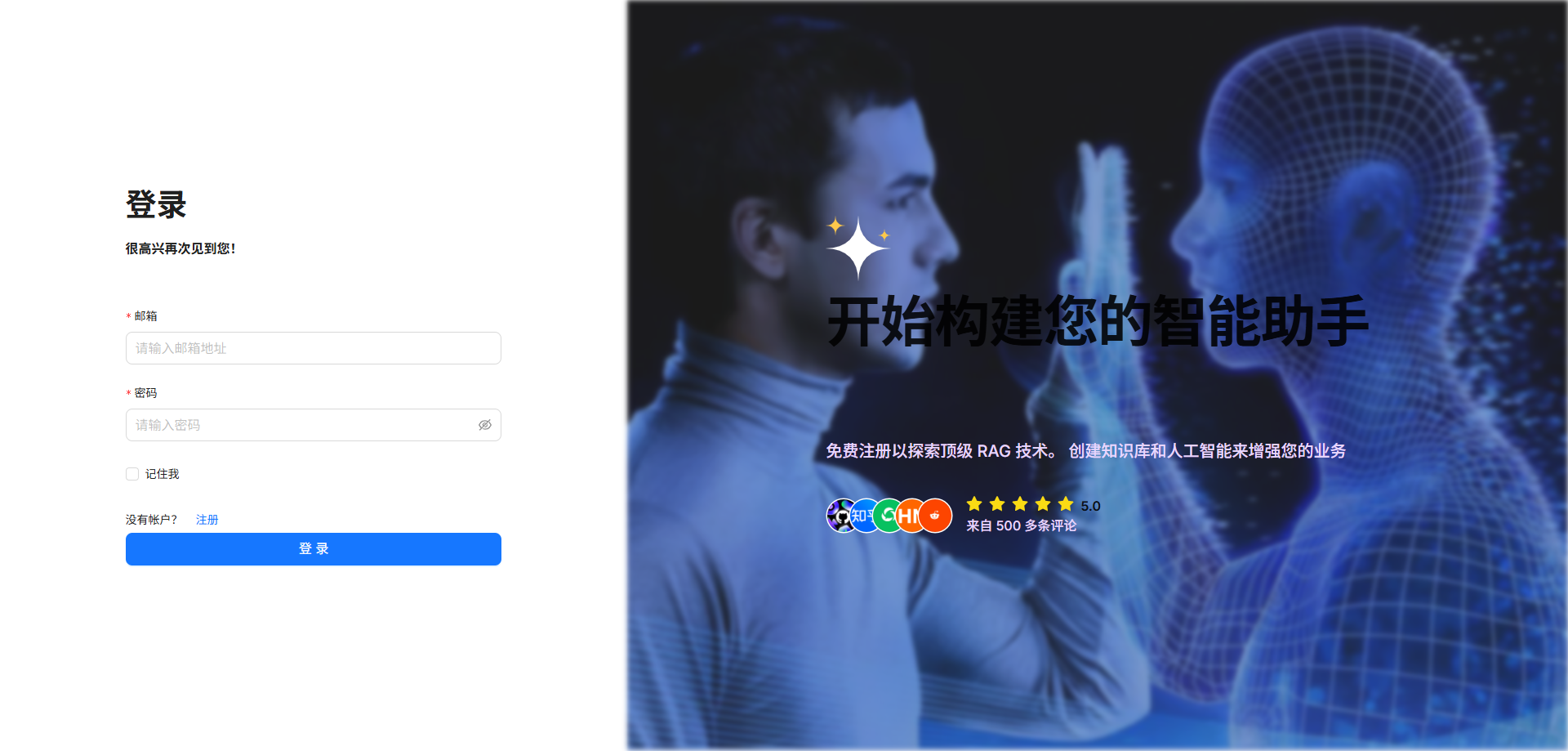
用户可在登录后点击右上角头像自行修改用户名及密码:
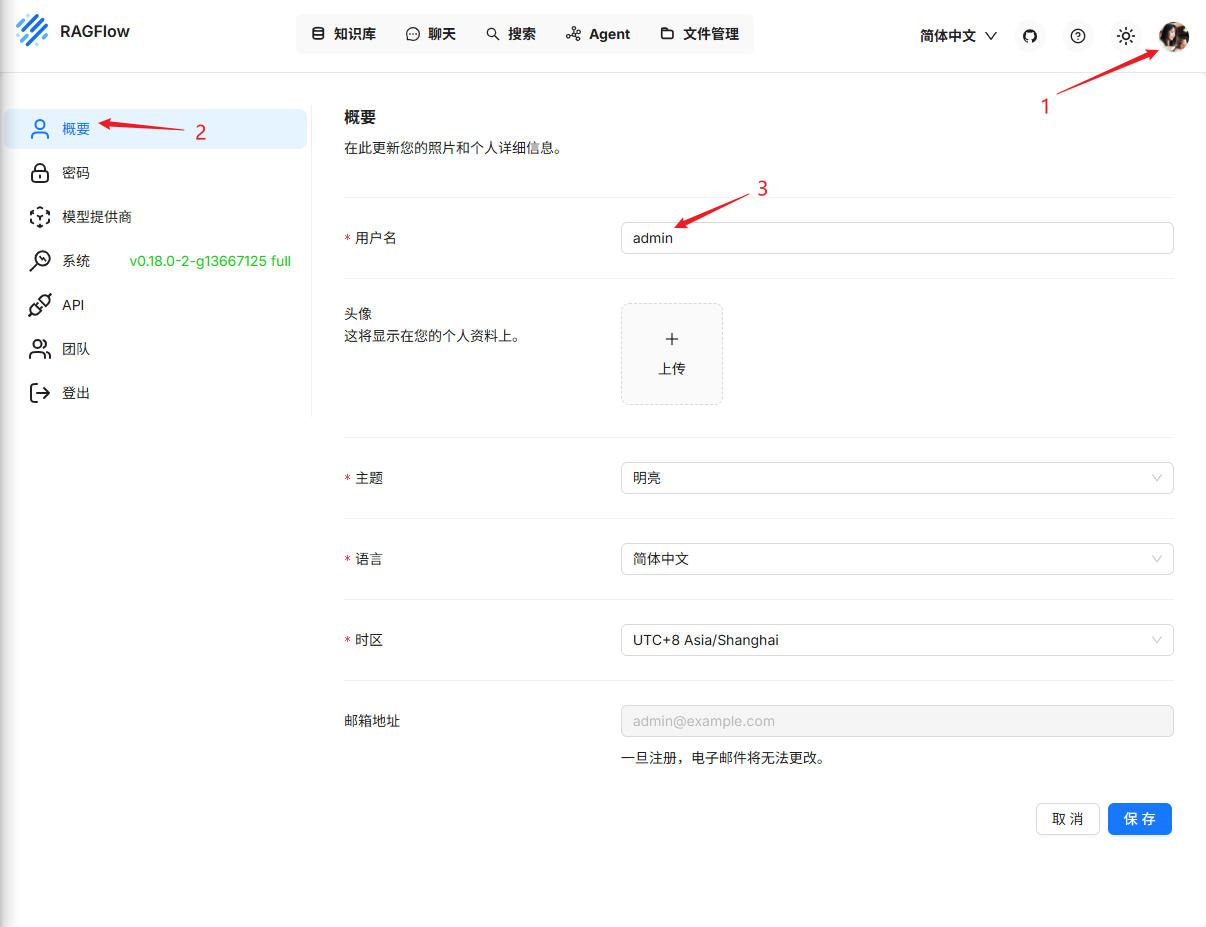
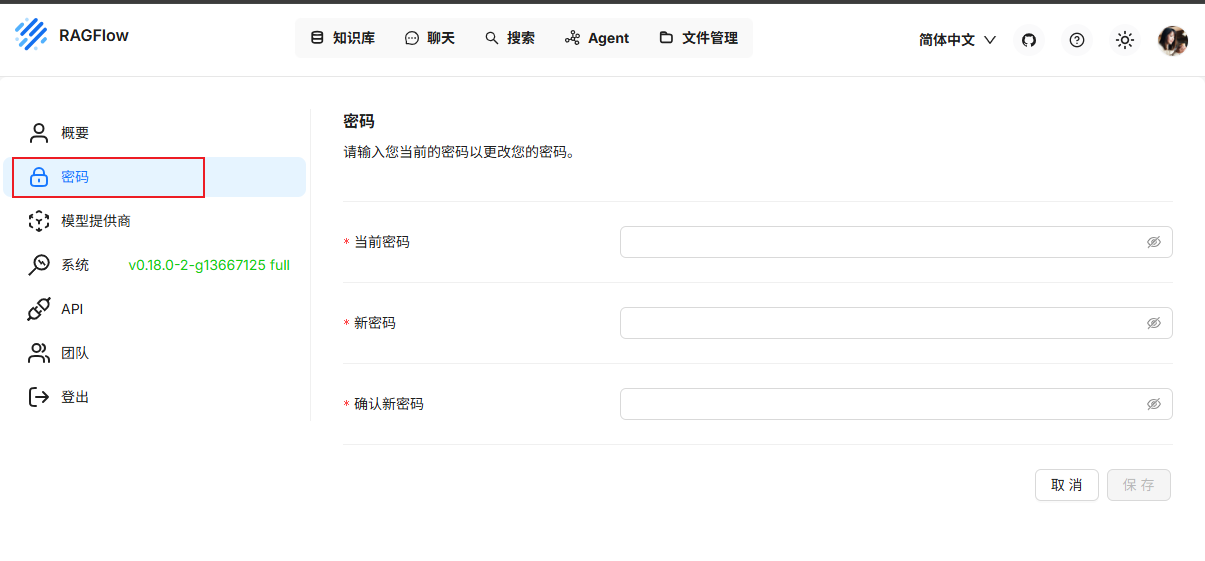
RAGFlow构建知识库和智能体
构建知识库
在RAGFlow中构建个人知识库并实现基于个人知识库的对话问答。
配置模型提供商-配置模型-Chat模型和Embedding模型(RGFlow自带)
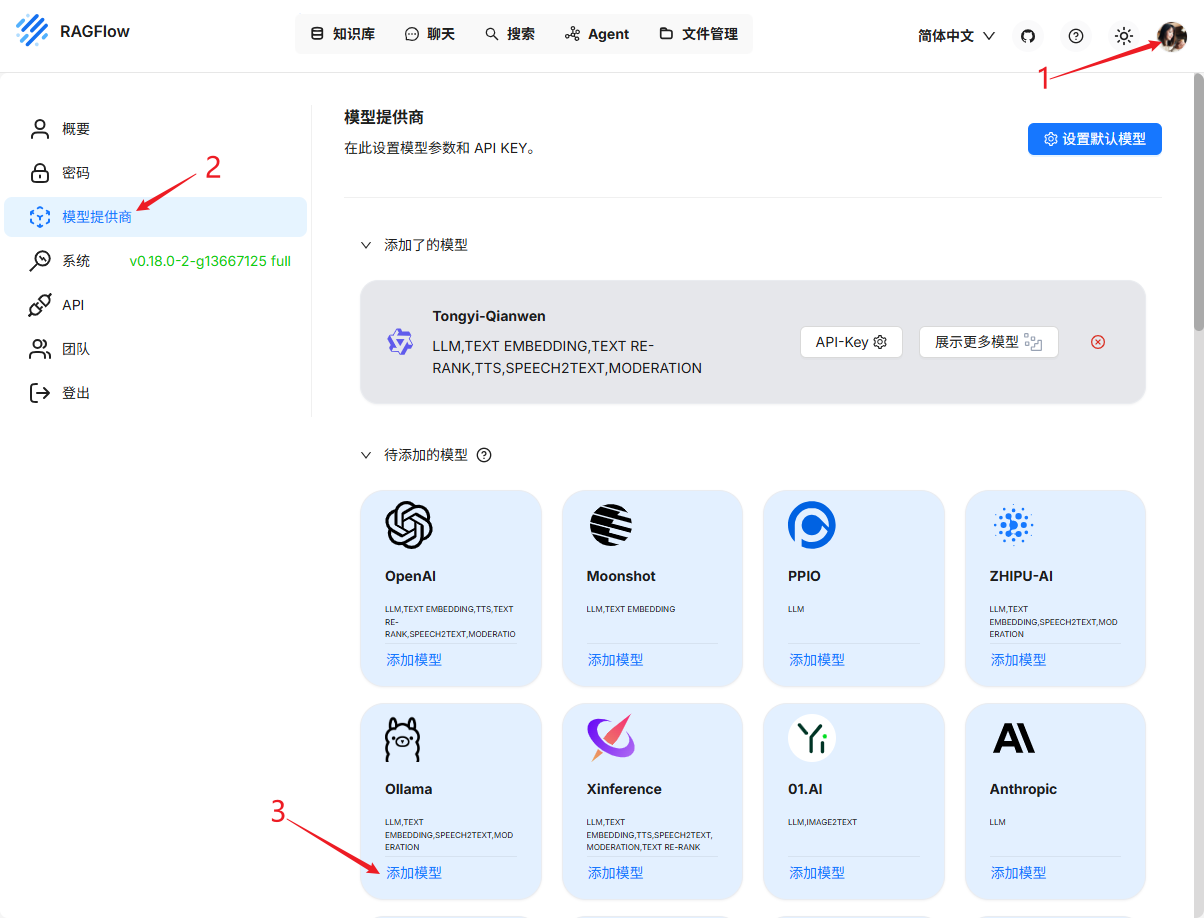
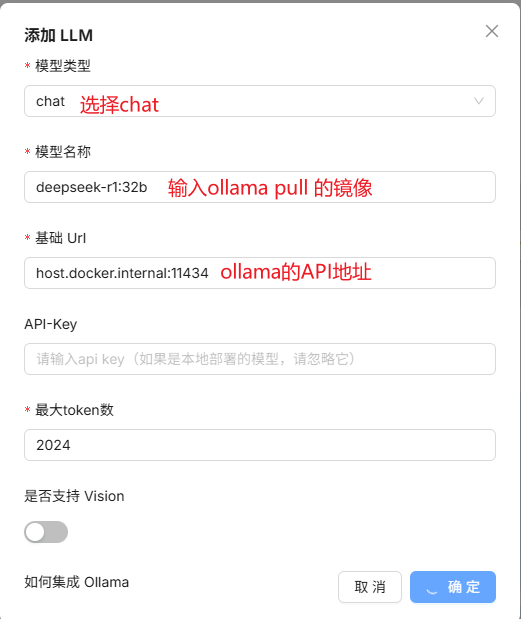
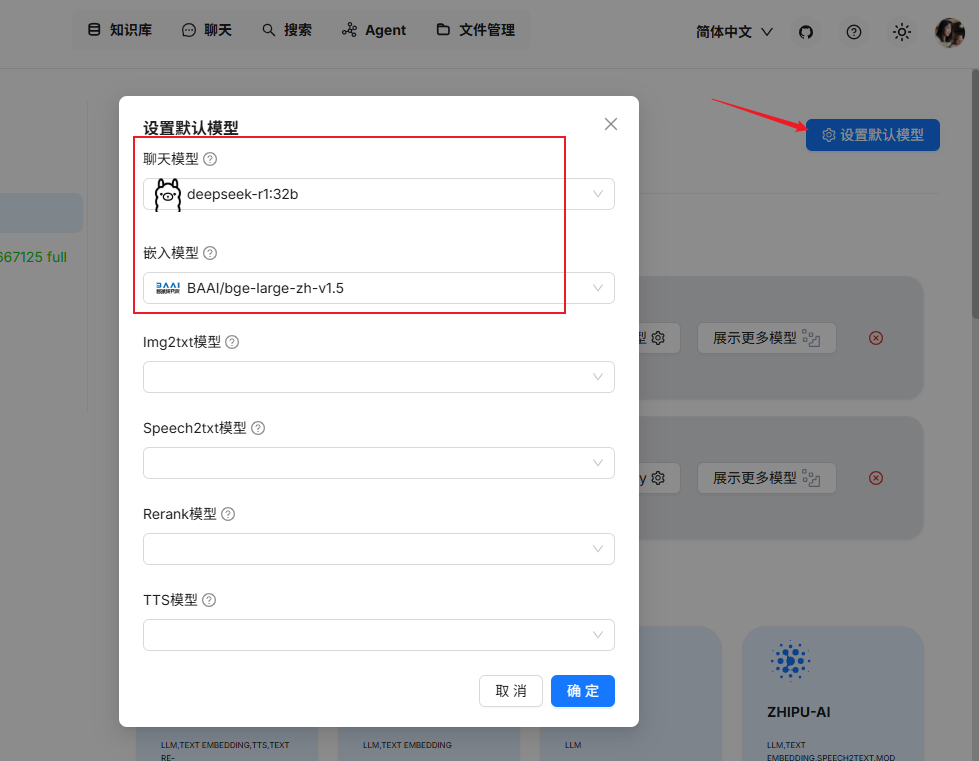
创建知识库
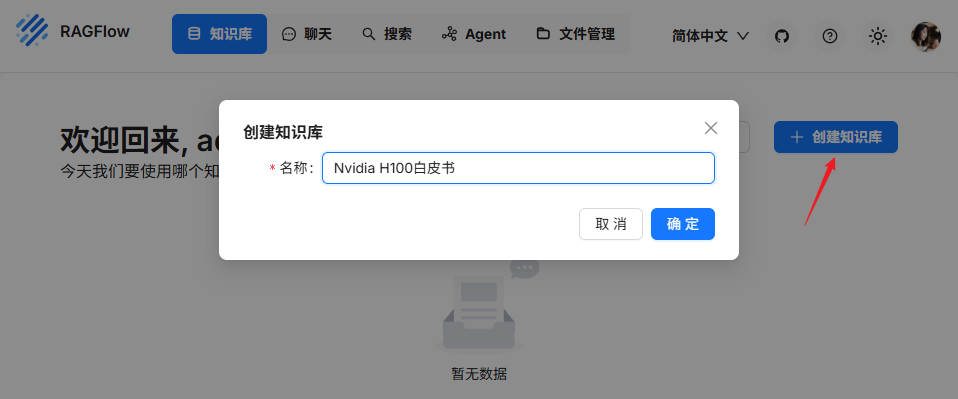
配置保持默认即可
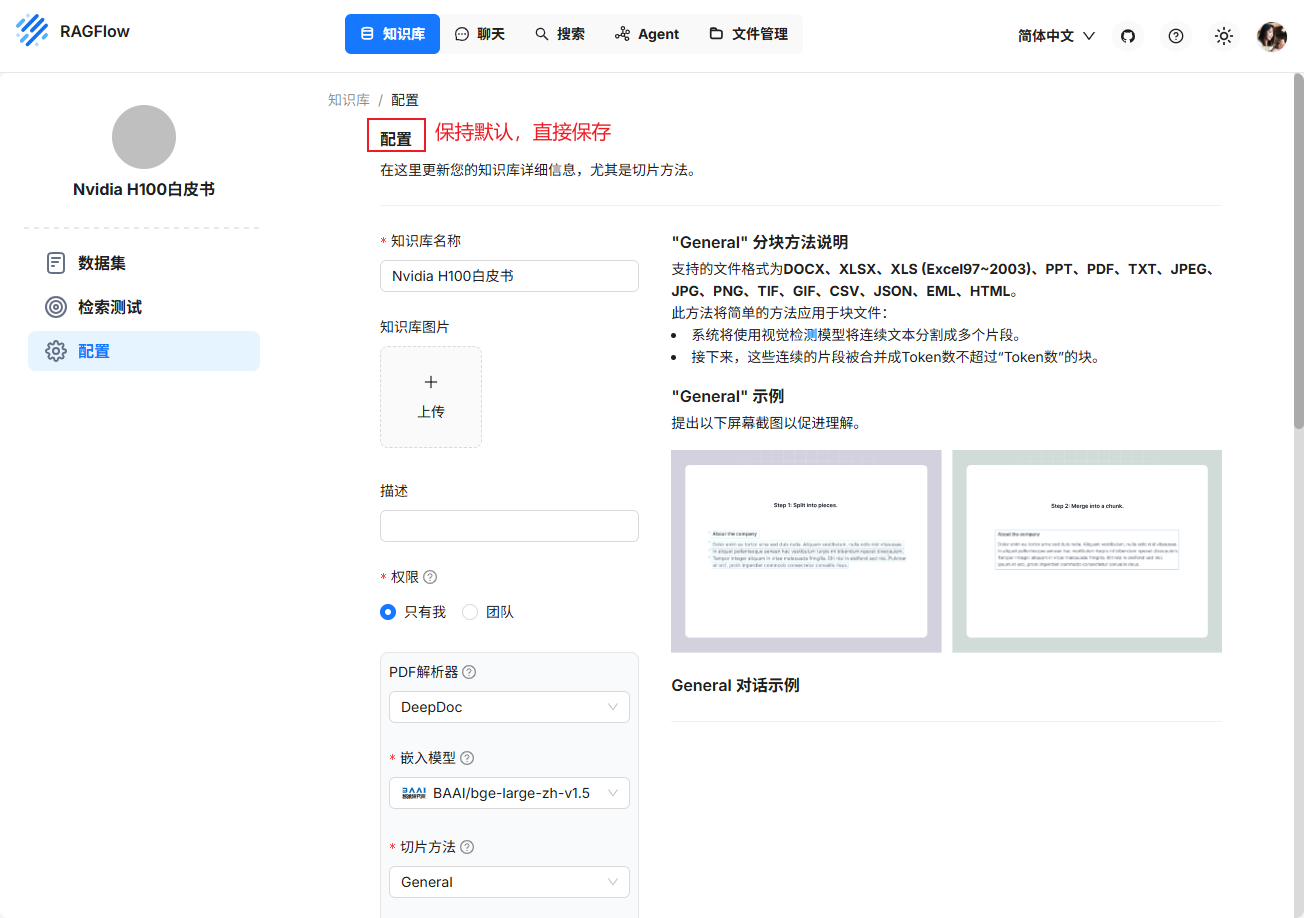
添加数据集,以解析Nvidia H100白皮书文件为例
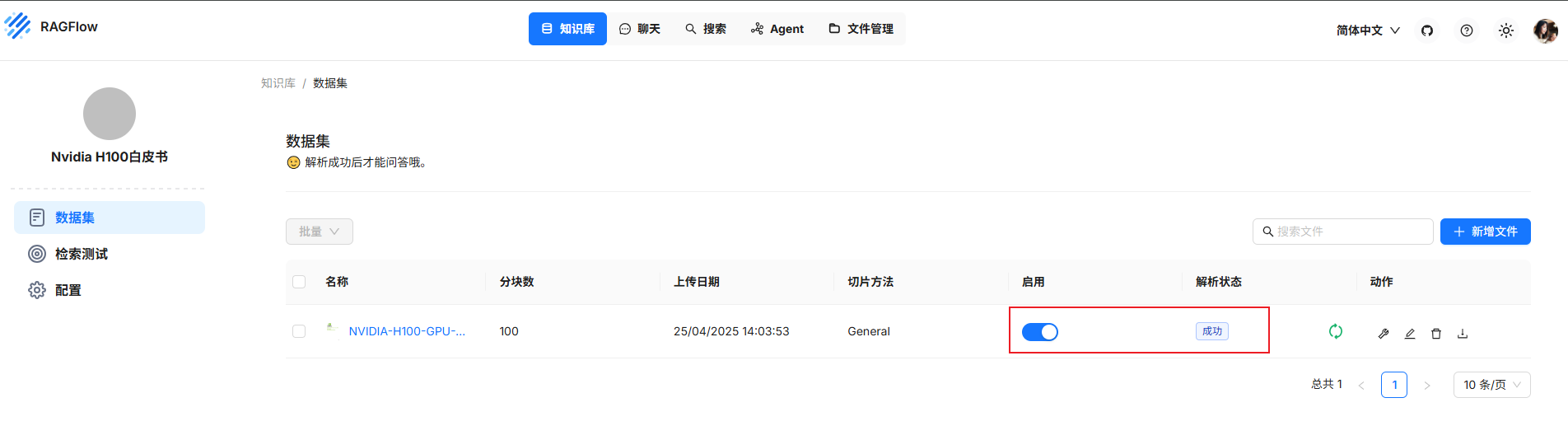
创建聊天助手
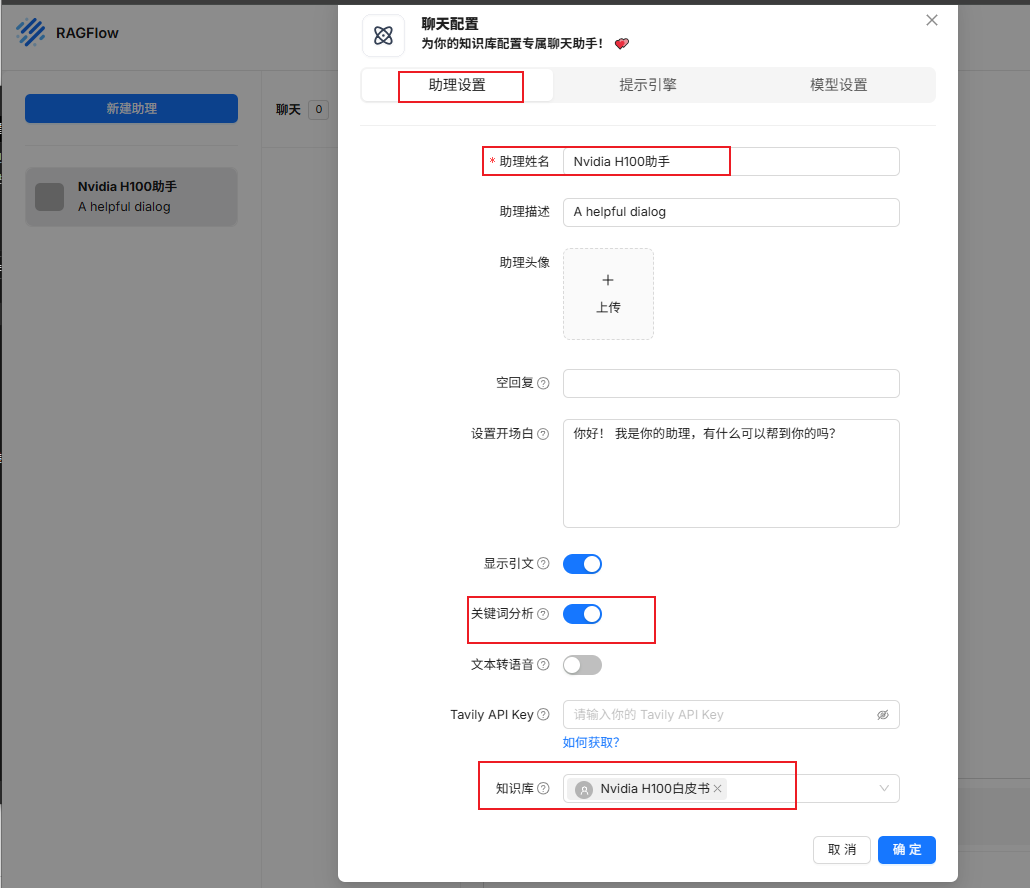
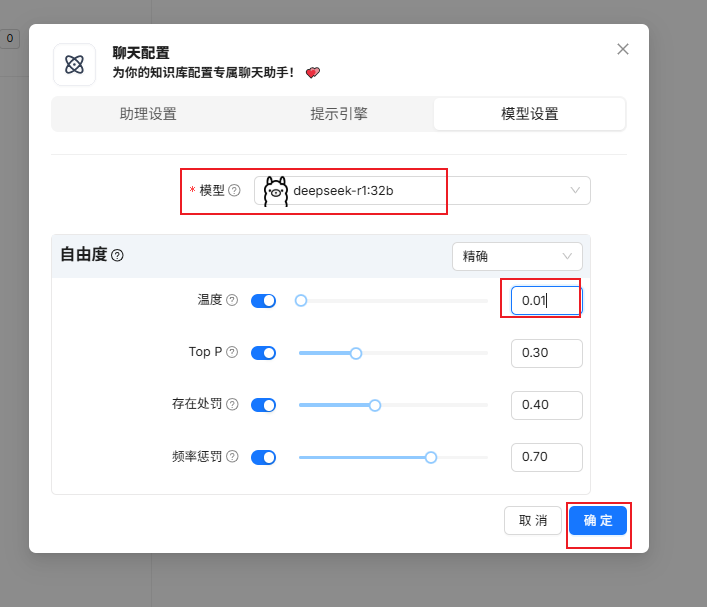
开始对话,验证:
shell# Nvidia H100白皮书 问题1:Nvidia H100简介# Nvidia H100白皮书 问题1:Nvidia H100简介
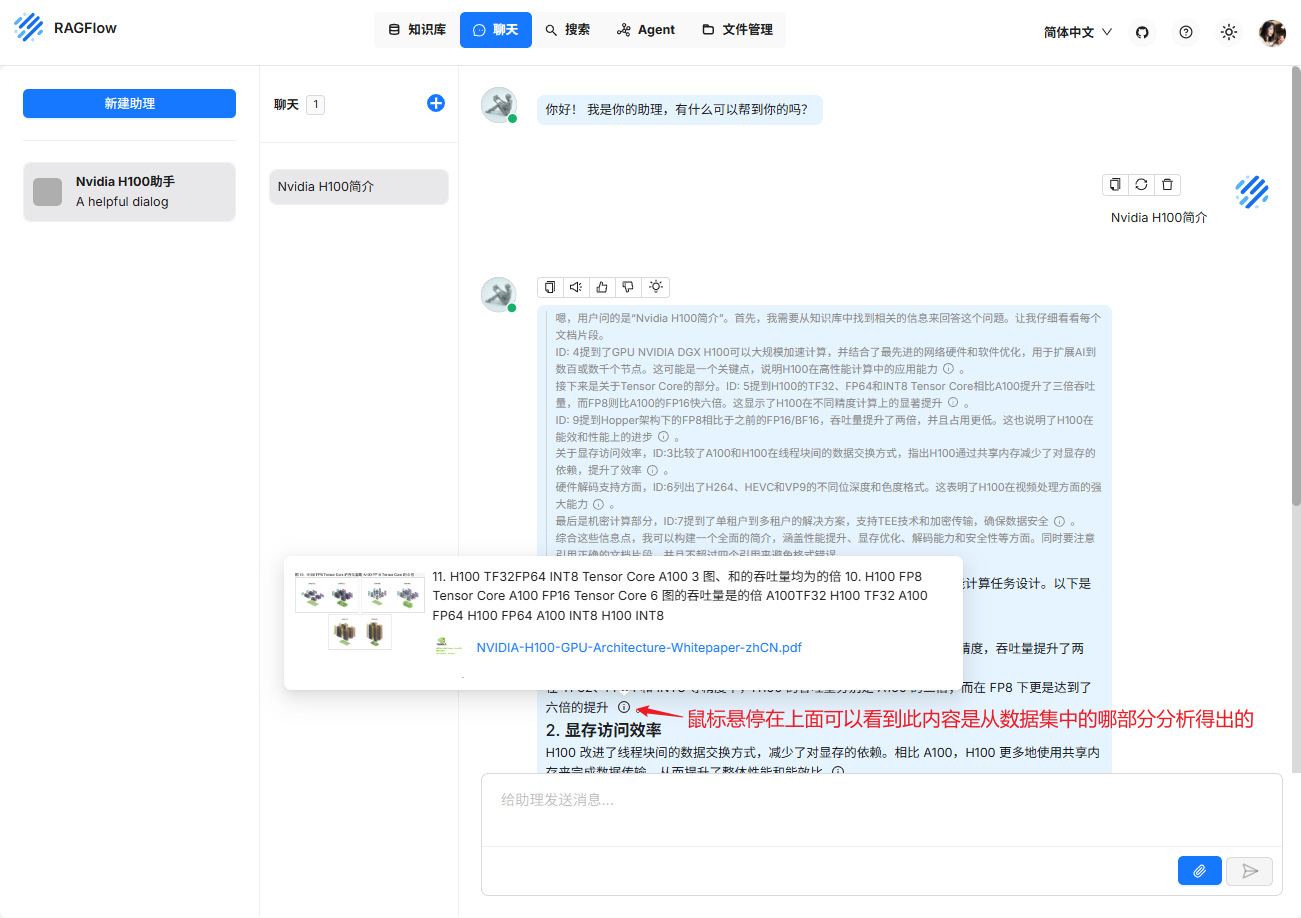
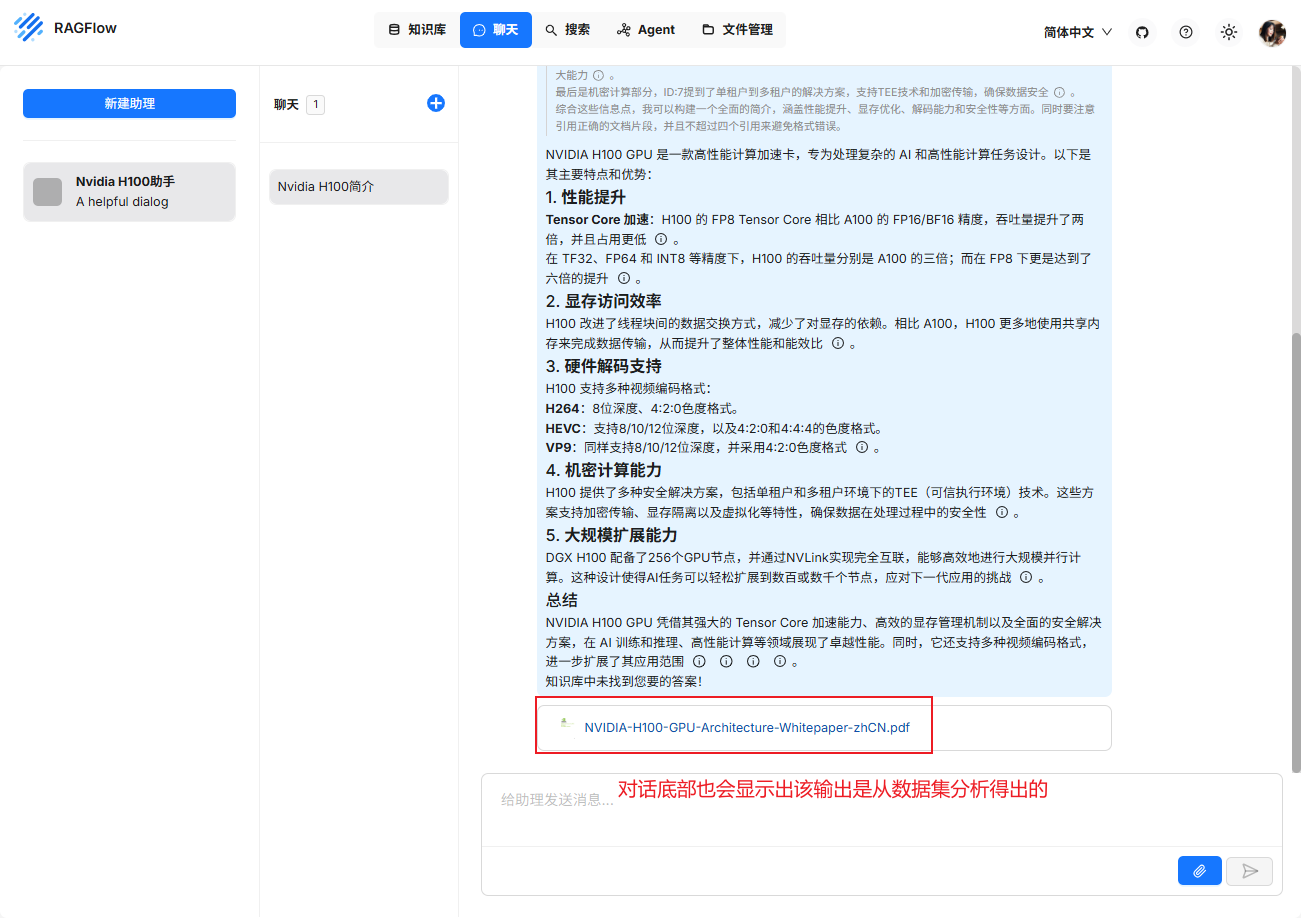
数据集解析时可能会报错:
NCCL Error 2: unhandled system error
ERROR: max retry times, still cannot process batch, please check your GPU memory
解决办法:
shell
# 停止ragflow服务
cd /data/sourcecode/ragflow/docker
docker compose down
# 修改ragflow使用显卡的编号
vim docker-compose-gpu.yml
# 添加内容如下:
environment:
- NCCL_DEBUG=INFO
- CUDA_VISIBLE_DEVICES=0
# 启动ragflow服务
docker compose -f docker-compose-gpu.yml up -d# 停止ragflow服务
cd /data/sourcecode/ragflow/docker
docker compose down
# 修改ragflow使用显卡的编号
vim docker-compose-gpu.yml
# 添加内容如下:
environment:
- NCCL_DEBUG=INFO
- CUDA_VISIBLE_DEVICES=0
# 启动ragflow服务
docker compose -f docker-compose-gpu.yml up -d构建Agent智能体
DB Assistant
部署mysql
bash# 创建mysql外部挂载数据目录 mkdir -p /root/mysql/data# 创建mysql外部挂载数据目录 mkdir -p /root/mysql/data启动mysql容器
bash# 注意端口改为幕僚端口 docker run -d \ --name agent-mysql \ -p 8894:3306 \ -e MYSQL_ROOT_PASSWORD=root@111 \ -v /root/mysql/data:/var/lib/mysql \ mysql:8.0.39 # 修改权限 docker exec -it agent-mysql bash mysql -u root -p GRANT ALL PRIVILEGES ON *.* TO 'root'@'%'WITH GRANT OPTION; FLUSH PRIVILEGES; create database dbtest; # 本地工具连接# 注意端口改为幕僚端口 docker run -d \ --name agent-mysql \ -p 8894:3306 \ -e MYSQL_ROOT_PASSWORD=root@111 \ -v /root/mysql/data:/var/lib/mysql \ mysql:8.0.39 # 修改权限 docker exec -it agent-mysql bash mysql -u root -p GRANT ALL PRIVILEGES ON *.* TO 'root'@'%'WITH GRANT OPTION; FLUSH PRIVILEGES; create database dbtest; # 本地工具连接导入数据:
merchants.sql
products.sql
users.sql
上传知识库
创建知识库DDL,并上传 DDL.txt 文件,修改切片方法,最后解析文件
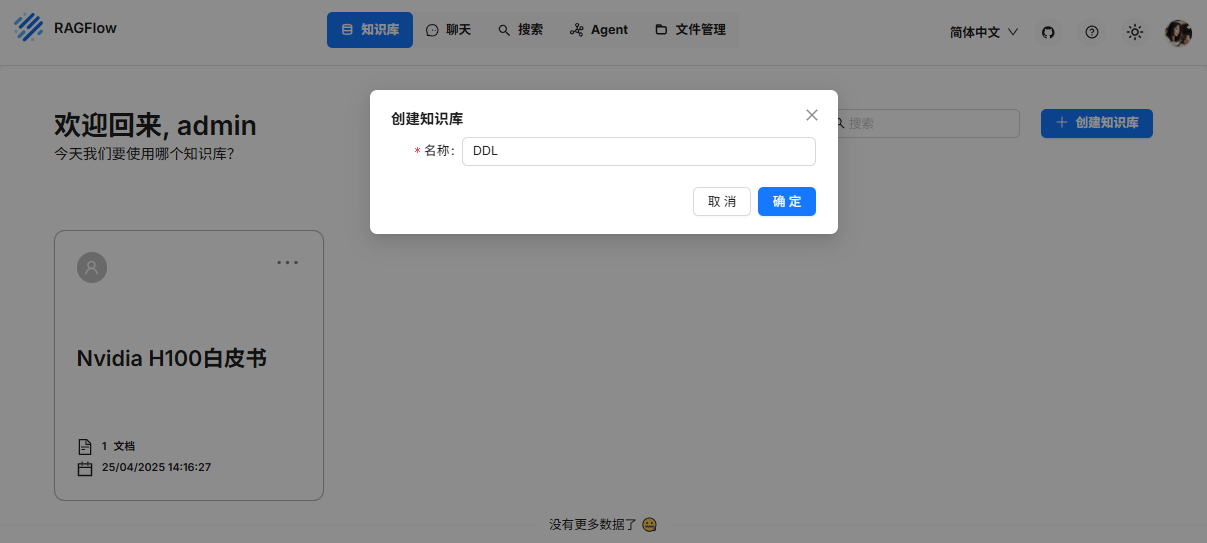
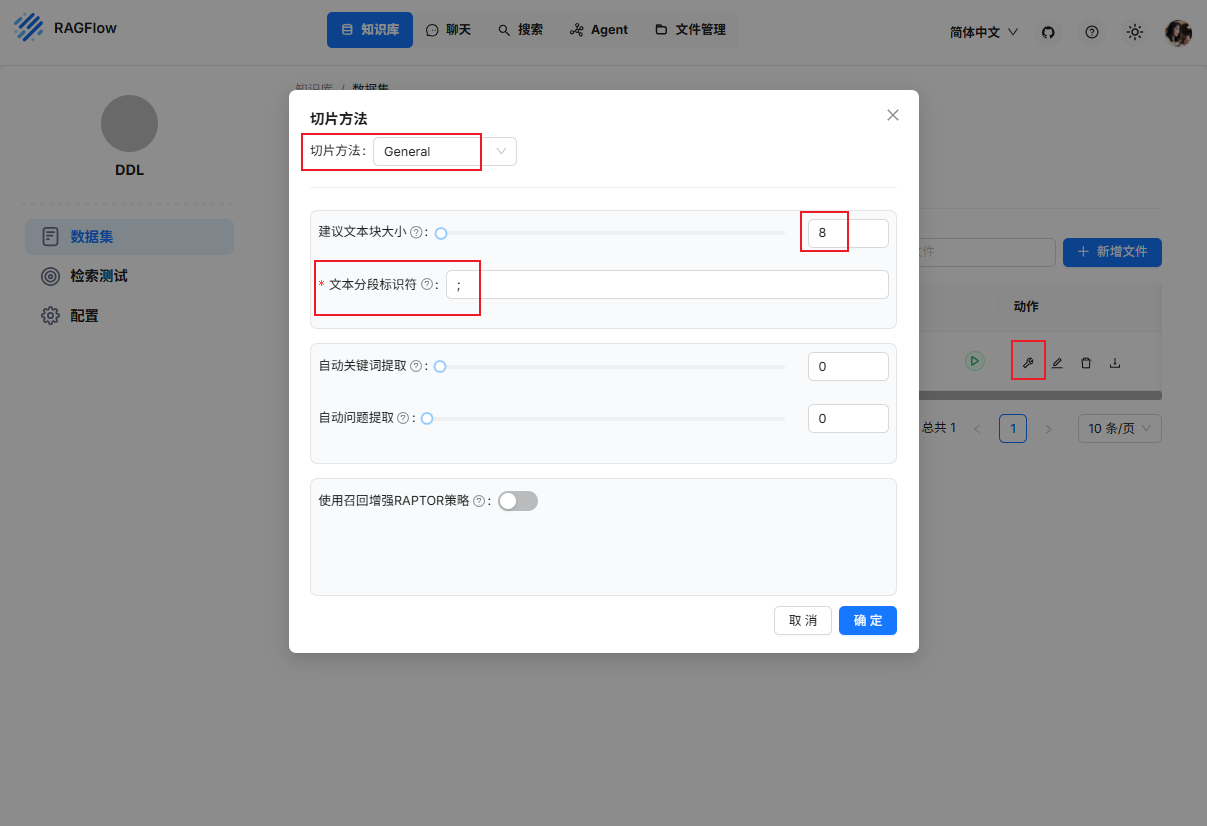
创建知识库Q->SQL,上传question_to_sql.csv文件,修改修片方法,最后解析文件
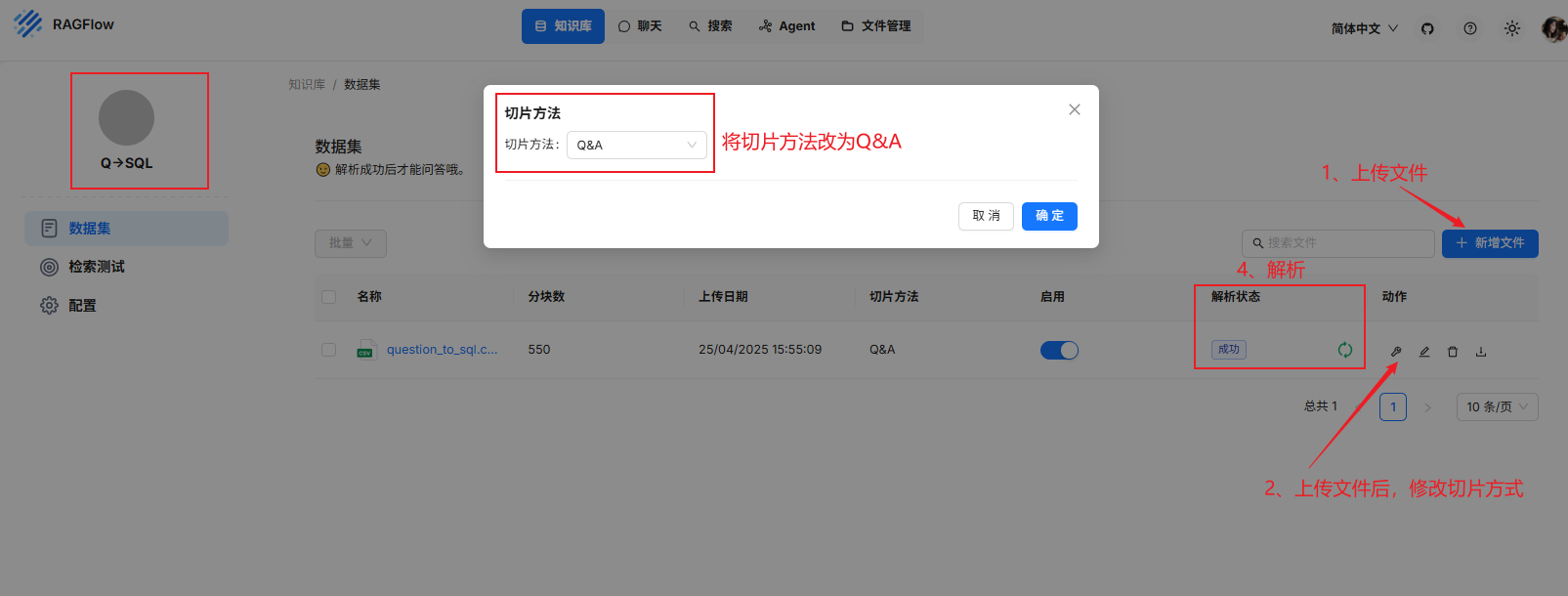
创建知识库DB Description,上传 DB Description.txt 文件,修改切片方法,最后解析文件
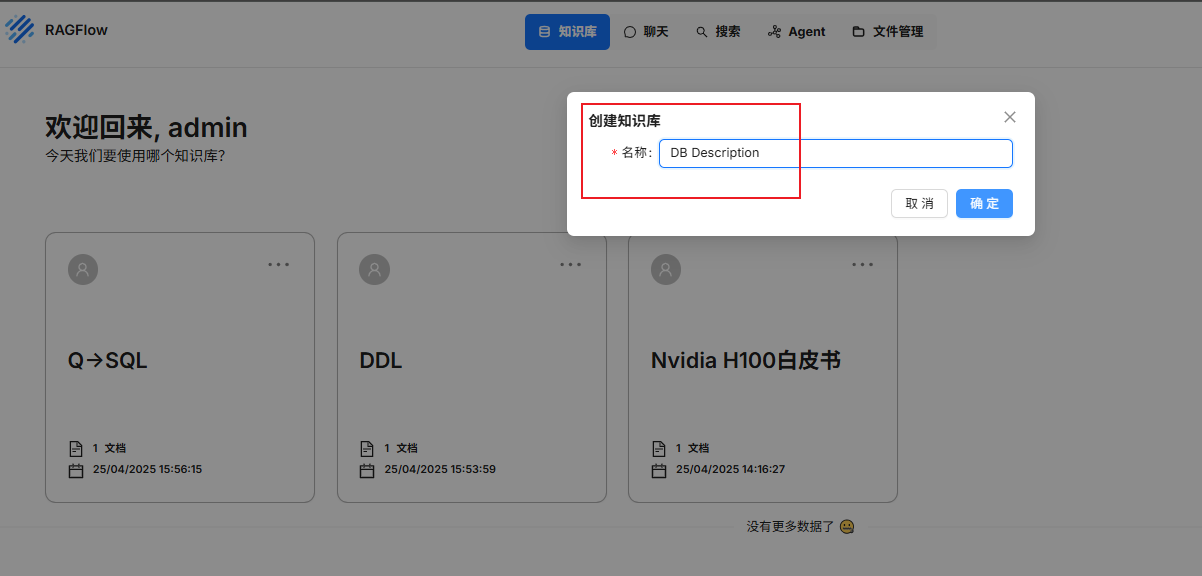
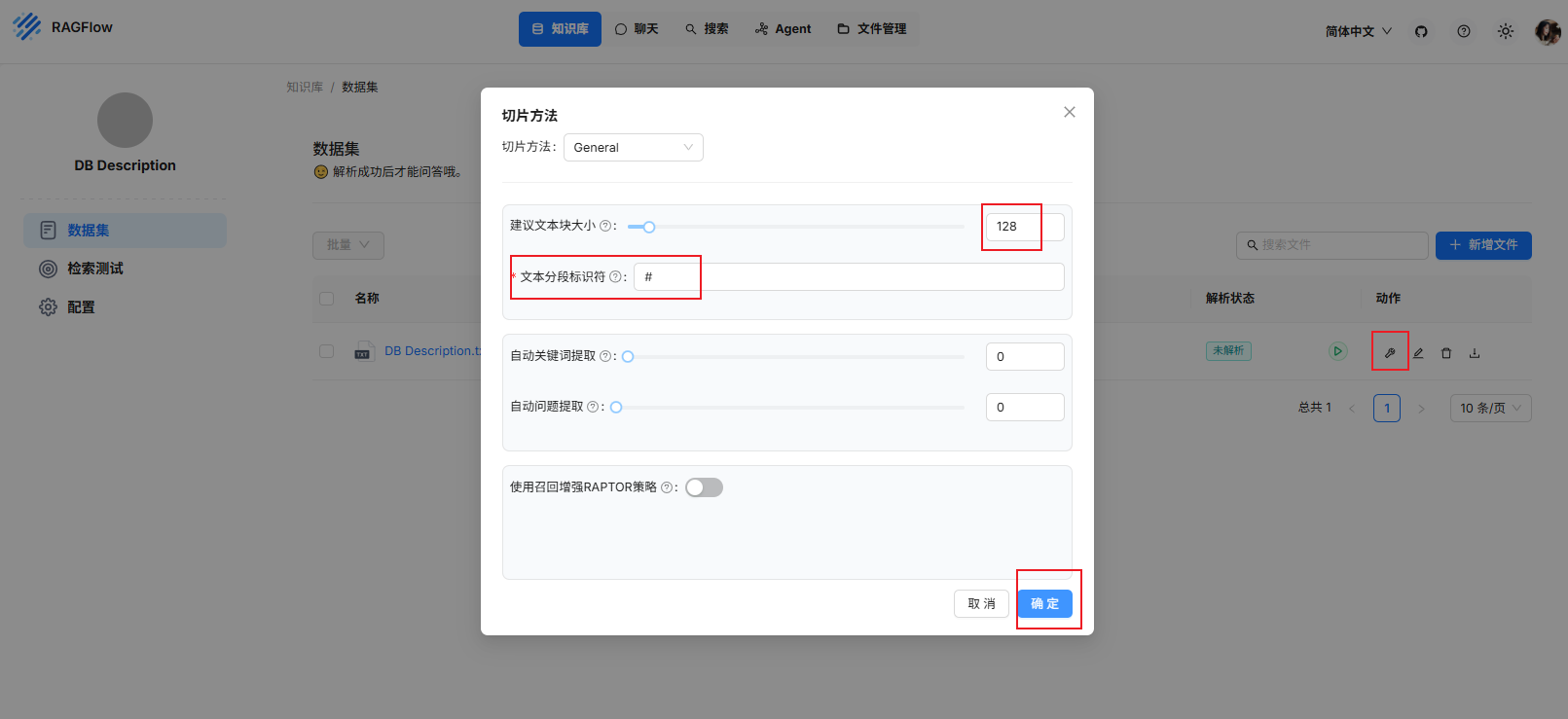
创建Agent
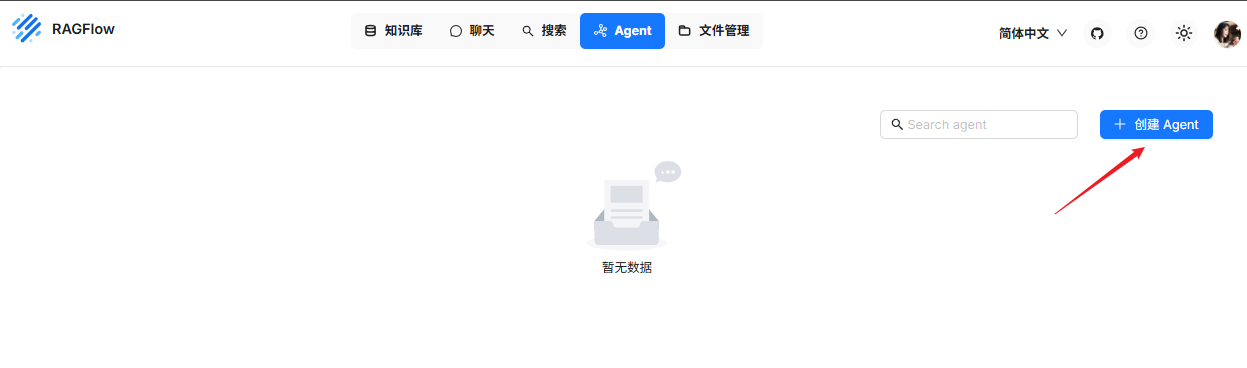
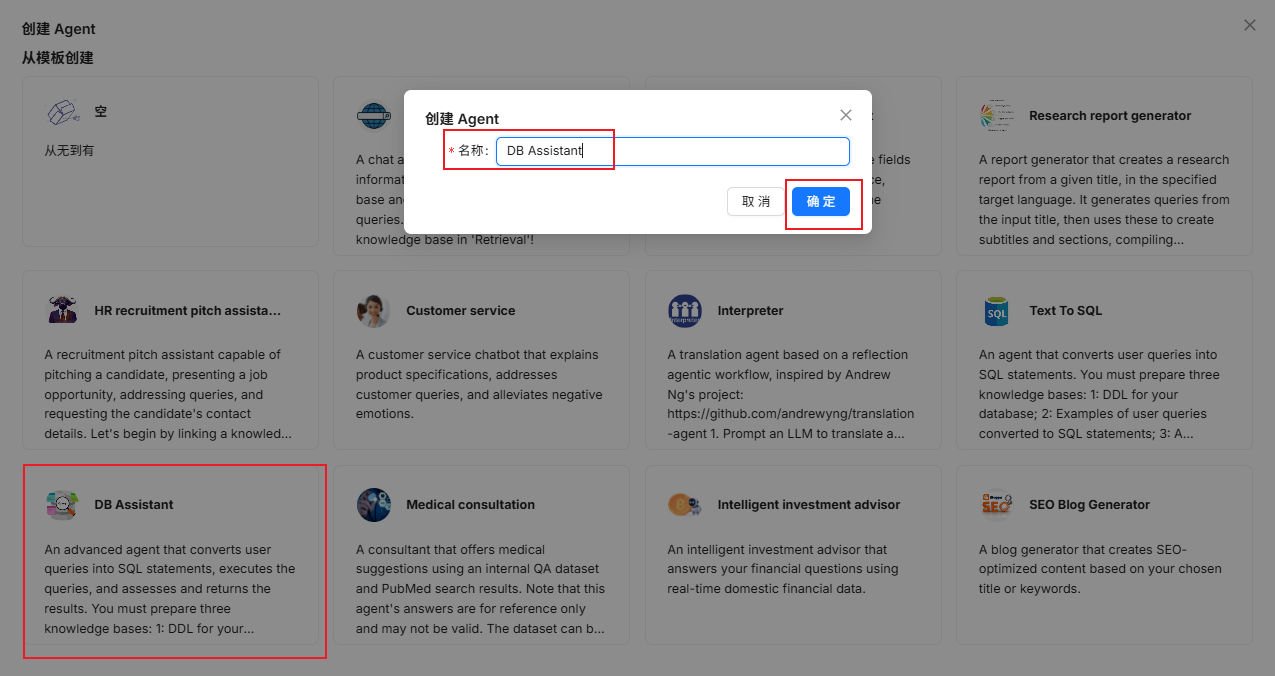
DB Assistant测试
sql-- 查询苹果旗舰店的所有商品 SELECT * FROM products WHERE merchant_id = ( SELECT id FROM merchants WHERE name = '苹果旗舰店' ); -- 查询2024年6月创建的商品及其商家信息 SELECT p.name AS product_name, m.name AS merchant_name FROM products p JOIN merchants m ON p.merchant_id = m.id WHERE p.create_time BETWEEN '2024-06-01' AND '2024-06-30'; -- 查询用户与商家的注册时间分布 SELECT 'users' AS type, DATE_FORMAT(create_time, '%Y-%m') AS month, COUNT(*) FROM users GROUP BY DATE_FORMAT(create_time, '%Y-%m') UNION ALL SELECT 'merchants', DATE_FORMAT(create_time, '%Y-%m'), COUNT(*) FROM merchants GROUP BY DATE_FORMAT(create_time, '%Y-%m');-- 查询苹果旗舰店的所有商品 SELECT * FROM products WHERE merchant_id = ( SELECT id FROM merchants WHERE name = '苹果旗舰店' ); -- 查询2024年6月创建的商品及其商家信息 SELECT p.name AS product_name, m.name AS merchant_name FROM products p JOIN merchants m ON p.merchant_id = m.id WHERE p.create_time BETWEEN '2024-06-01' AND '2024-06-30'; -- 查询用户与商家的注册时间分布 SELECT 'users' AS type, DATE_FORMAT(create_time, '%Y-%m') AS month, COUNT(*) FROM users GROUP BY DATE_FORMAT(create_time, '%Y-%m') UNION ALL SELECT 'merchants', DATE_FORMAT(create_time, '%Y-%m'), COUNT(*) FROM merchants GROUP BY DATE_FORMAT(create_time, '%Y-%m');